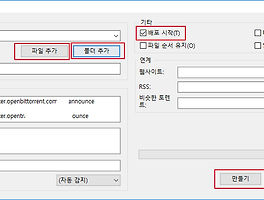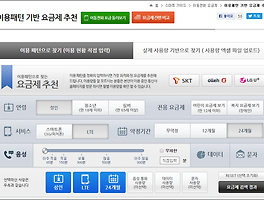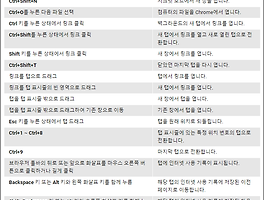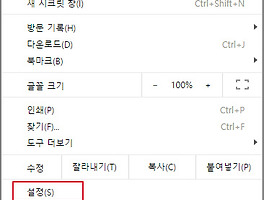유튜브의 게임플레이 영상과 트위치를 비롯한 많은 개인방송 사이트에서 플레이하는 게임방송은 날이 갈수록 점점 인기가 많아지고 있습니다.
그래서일까요? 요근래에는 게임을 녹화할 수 있는 프로그램이 많아지고 있는 느낌인데요,
윈도우즈의 가장 최신 버전인 윈도우10에서도 자체적으로 내장된 프로그램을 통해 게임을 녹화할 수 있게 되었습니다.
어떻게 하는지 알아볼까요?
1. 아무 게임을 시작해보세요. 그럼 아래와 같은 툴팁이 게임 화면 하단 중앙에 나타날 것입니다.
이 툴팁은 게임을 실행할 때마다 나타나는데 윈도우10에 내장된 자체 게임녹화 프로그램에 대한 도움말 툴팁입니다.
키보드에서 창문이 그려져있는 윈도우키와 G키를 동시에 눌러보세요.
2. 윈도우 + G 키를 누르니 툴팁이 아래와 같이 변했을겁니다.
맨 왼쪽부터 설명해볼게요.
공모양을 하고 있는 것은 XBOX로 연결하는 메뉴입니다. 윈도우10은 PC뿐만 아니라 태블릿과 노트북, XBOX 등등 여러기기에서 사용가능한 OS로 컴퓨터에서도 엑스박스로 연결할 수 있게 해놓은 모습입니다.
그 옆에 있는 것은 배경 녹화 기능으로 기본 설정은 꺼져 있는 상태입니다. (단축키 윈도우키 + Alt + G)
클릭을 해보면 아래와 같은 메시지가 뜨는데 옵션에 체크를 하게되면 사용자가 녹화버튼을 시작하고 끝낼 때 따로 버튼을 누르지 않아도 되며 이 메뉴를 클릭하면 자동으로 녹화해주는 기능이라 생각하면 됩니다.
그 옆에 있는 것은 게임 캡쳐 버튼이며 빨간색 동그라미 되어있는 버튼이 바로 녹화버튼입니다. (단축키 윈도우키 + Alt + 프린트스크린키)
그것을 누르게 되면 카운터 모양으로 바뀌면서 게임의 녹화를 할 수 있는 것이죠.
그리고 멈춤버튼을 누르면 녹화 기능이 꺼지게 됩니다. 쉽죠? 어려운 것 하나도 없습니다.
톱니바퀴 모양은 설정 버튼으로 아래와 같은 몇가지의 옵션을 정할 수 있습니다.
보시는 바와같이 녹화 시간과 오디오 품질 등 가장 기본적인 형태의 설정만 가능하네요.
그리고 맨 오른족에 가로로 줄이 새겨진 메뉴는 프로그램의 이동 버튼으로 누른 상태에서 드래그하면 프로그램을 이동시킬 수 있습니다.
윈도우10에 자체적으로 내장된 이 프로그램은 게임 전용 녹화 프로그램이라 게임을 실행중에만 실행시킬 수 있으며 간단한 사용법과 가벼운 유틸리티라 누구나 쉽게 사용할 수 있습니다.
나의 게임 플레이를 남들과 공유하는 것이 하나의 트렌드와 문화가 되어버린 현재, 오늘 소개한 프로그램으로 녹화해보는 것 어떠세요?
[Copyright ⓒ 백점의 무궁무진 무단전재 및 재배포 금지]